Con el auge de los smartphones resulta imprescindible tener nuestra cuenta de correo electrónico vinculada al teléfono, para no tener que abrir la página de Internet cada vez que queramos revisar nuestra bandeja de entrada. Resulta más fácil recibir las notificaciones cuando recibimos un correo y responder inmediatamente desde la aplicación nativa de Android o alguna externa en caso de que el teléfono no cuente con una, como el caso de algunos Motorola.
Para el caso de proveedores de correo electrónico como Outlook o Gmail, podría resultar mejor para algunos usuarios instalar las apps de cada servicio, aunque en Android Gmail ya viene instalado y se inicia sesión automáticamente al vincular la cuenta con el teléfono. Pero en caso de que requieras utilizar la app de correo electrónico del teléfono, debes seguir los siguientes pasos:
Outlook
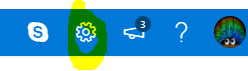
Damos clic en el icono de ajustes y nos dirigimos hasta abajo, para dar clic en Ver toda la configuración de Outlook.
Luego damos clic en Sincronizar correo electrónico y nos dirigimos a la sección POP e IMAP
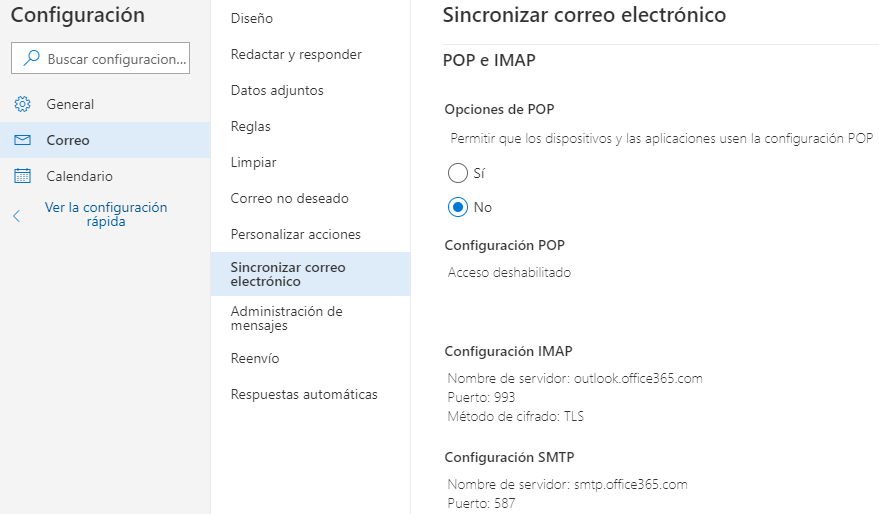
En tu dispositivo móvil accede a la aplicación de correo electrónico y selecciona sincronizar cuenta, ahí te pedirá los datos que Outlook te brinda, puedes elegir entre la configuración IMAP, SMTP o POP, podría ser más recomendable la configuración IMAP. Descubre aquí las diferencias entre dichos protocolos.
Una vez realizado esto, ya debes tener sincronizado tu teléfono con tu cuenta de correo de Outlook.
Gmail
Estando en Gmail, accedemos a Configuración, en el icono de engrane, en la ventana que se abre nos dirigimos a Reenvío y Correo POP/IMAP.
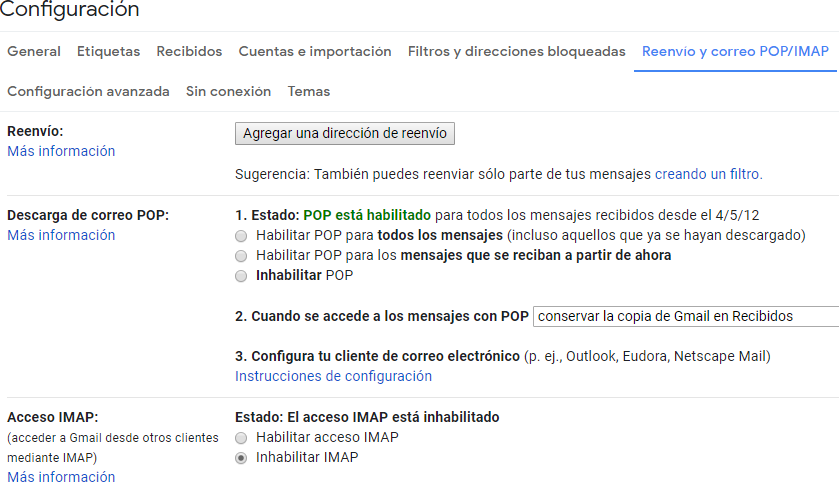
Al igual que con Outlook elegimos una de esas opciones, si eliges IMAP, da clic en activar y guarda los cambios, luego accede al enlace que dice Instrucciones de configuración, se abre una ventana nueva con los datos que debes ingresar en la aplicación de correo de tu teléfono móvil.
Webmail
En caso de que tengas un servicio de hosting, debes acceder a tu panel de control, por lo general proporcionado por cPanel, estando ahí, te diriges a la sección de correo electrónico y das clic en cuentas de correo electrónico. Ahí buscas la cuenta que quieres sincronizar y das clic en Connect Devices.
Aparecen dos enlaces en la parte de abajo, damos clic en Instalar cliente de correo electrónico. Se abrirá otra ventana donde podemos elegir aplicaciones disponibles que pueden configurar automáticamente la sincronización mediante un script, o hacer la configuración manual.
Para el segundo caso, elegimos la configuración Secure SSL/TLS Settings (Recomendado), siempre que tengas instalado un certificado SSL en tu servicio de web hosting, de caso contrarió, será sin uso de SSL.
Con esto ya puedes utilizar tu correo electrónico en tus dispositivos móviles. Si tienes alguna duda, no olvides dejarla en los comentarios!






